

Permite escanear fotos impresas e imprimirlas todas a la vez.
Compruebe que el equipo está encendido.
Cargue el papel fotográfico.
Pulse el botón MENÚ (MENU).
Se muestra la pantalla de menú.
Seleccione  Fotografía (Photo) y pulse el botón OK.
Fotografía (Photo) y pulse el botón OK.
Seleccione  Copiar foto (Photo copy) y pulse el botón OK.
Copiar foto (Photo copy) y pulse el botón OK.
Confirme las instrucciones en pantalla LCD y, a continuación, pulse el botón OK.
Cargue la foto impresa en el cristal de la platina siguiendo las instrucciones en pantalla y, a continuación, pulse el botón OK.
 Nota
NotaPara obtener más información sobre la carga de fotos en el cristal de la platina:
Al finalizar el escaneado, se abrirá la pantalla de confirmación de la configuración de impresión.
Si fuese necesario, especifique las opciones de configuración.
Utilice el botón 
 para cambiar el elemento de configuración y utilice el botón
para cambiar el elemento de configuración y utilice el botón 
 para cambiar la configuración.
para cambiar la configuración.
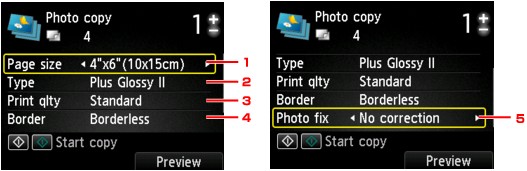
 Nota
NotaEn función del elemento de configuración, algunas opciones no se podrán especificar combinadas con opciones de otros elementos de configuración. Si selecciona una configuración que no puede especificarse en combinación con otras, Det. error (Error details) aparecerá en la pantalla LCD. En tal caso, pulse el botón Función (Function) de la izquierda para confirmar el mensaje y, a continuación, cambie la configuración.
Tm. pág. (Page size)
Selecciona el tamaño de página del papel cargado.
Tipo (Type) (tipo de soporte)
Selecciona el tipo de soporte cargado.
Cal. imp. (Print qlty) (calidad de impresión)
Seleccione la calidad de impresión en función del original.
Bordes (Border) (impresión con o sin bordes)
Seleccione la impresión con bordes o sin bordes.
Correc. (Photo fix)
Seleccione Sin corrección (No correction), Autocorr. de foto (Auto photo fix) o Restaurar difum. (Fade restoration).
 Nota
NotaSi se selecciona Sin corrección (No correction), el equipo imprime la imagen escaneada sin corrección.
Si se selecciona Autocorr. de foto (Auto photo fix), el equipo corrige automáticamente la imagen escaneada.
Si se selecciona Restaurar difum. (Fade restoration), el equipo corrige la imagen escaneada que haya perdido intensidad a lo largo del tiempo.
Especifique el número de copias con el botón + o -.
 Nota
NotaSi pulsa el botón Función (Function) de la derecha, puede ver la vista preliminar de la copia impresa en la pantalla de vista preliminar. Use el botón 
 para modificar la visualización.
para modificar la visualización.
Si en la foto aparece  , es posible que la foto impresa no se escanee correctamente. Escanee de nuevo la fotografía impresa.
, es posible que la foto impresa no se escanee correctamente. Escanee de nuevo la fotografía impresa.
Pulse el botón Color para imprimir en color o el botón Negro (Black) para imprimir en blanco y negro.
El equipo iniciará la impresión.
 Nota
NotaSi la fotografía impresa no se escaneó correctamente, se muestra la pantalla de confirmación que pregunta si desea continuar imprimiendo. Si selecciona Sí (Yes), el equipo inicia la impresión. Si desea escanear la foto de nuevo, seleccione No y vuelva a escanear la foto.
Principio de página |